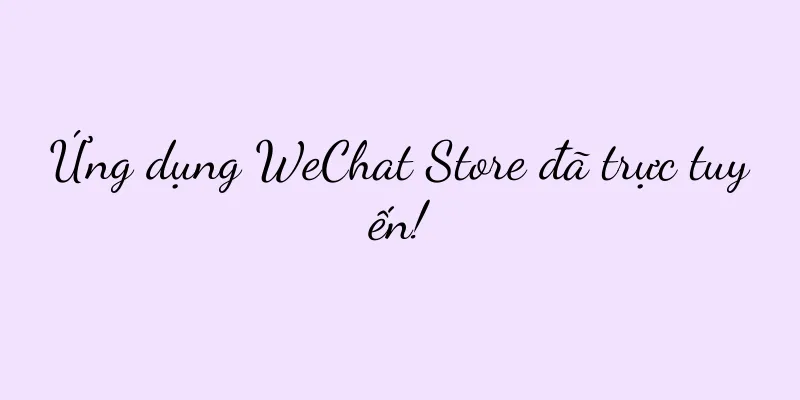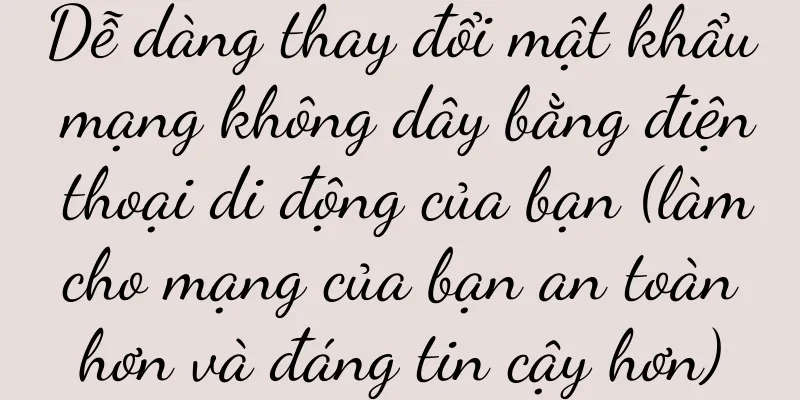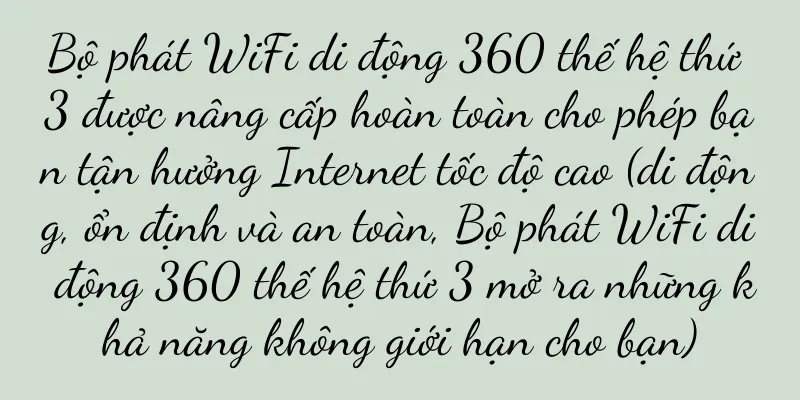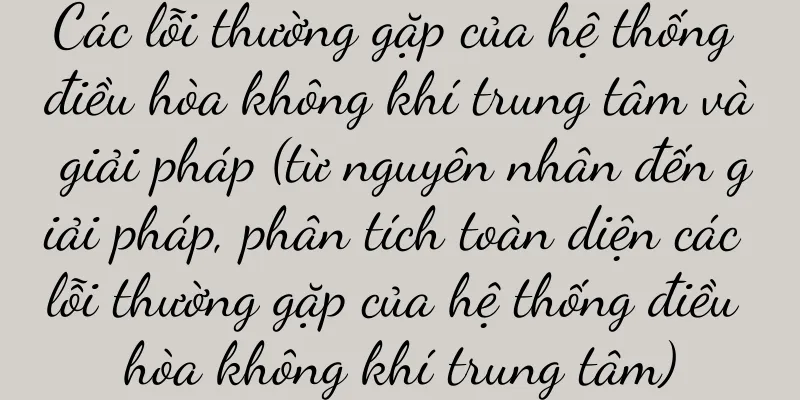Hướng dẫn cài đặt mã hóa ứng dụng và quyền riêng tư trên điện thoại di động Vivo (bảo vệ an ninh thông tin cá nhân, giải thích chi tiết về phương pháp mã hóa ứng dụng và quyền riêng tư trên điện thoại di động Vivo)

|
Trong thời đại số ngày nay, việc bảo vệ an toàn thông tin cá nhân đặc biệt quan trọng. Điện thoại Vivo cung cấp nhiều cài đặt mã hóa ứng dụng và quyền riêng tư để đảm bảo thông tin cá nhân của người dùng không bị rò rỉ. Bài viết này sẽ giới thiệu chi tiết các bước thiết lập mã hóa ứng dụng và quyền riêng tư trên điện thoại di động Vivo để giúp người dùng bảo vệ quyền riêng tư của mình tốt hơn. Hiểu được tầm quan trọng của quyền riêng tư và mã hóa ứng dụng Cùng với sự phổ biến của Internet, nguy cơ rò rỉ thông tin cá nhân ngày càng gia tăng. Để tránh việc xâm phạm quyền riêng tư cá nhân, việc thiết lập mã hóa quyền riêng tư và ứng dụng khi sử dụng điện thoại di động Vivo là đặc biệt quan trọng. Bật chức năng mã hóa quyền riêng tư và ứng dụng của điện thoại di động vivo 1. Vào giao diện cài đặt: Mở màn hình chính của điện thoại vivo, nhấp vào biểu tượng "Cài đặt" để vào giao diện cài đặt. 2. Chọn tùy chọn "Bảo mật & Quyền riêng tư": Vuốt xuống trên giao diện cài đặt, tìm tùy chọn "Bảo mật & Quyền riêng tư" và nhấp để vào. 3. Vào trang "Quyền riêng tư": Trên trang "Bảo mật & Quyền riêng tư", chọn tùy chọn "Quyền riêng tư" để vào trang cài đặt quyền riêng tư. Đặt mật khẩu màn hình khóa để bảo vệ thông tin riêng tư 1. Nhập tùy chọn "Mật khẩu màn hình khóa riêng tư": Trên trang cài đặt quyền riêng tư, chọn tùy chọn "Mật khẩu màn hình khóa riêng tư". 2. Đặt mật khẩu màn hình khóa: Nhấp vào “Đặt mật khẩu màn hình khóa”, nhập mật khẩu màn hình khóa bạn muốn đặt và nhấp vào “Xác nhận”. 3. Xác nhận mật khẩu màn hình khóa: Nhập lại mật khẩu màn hình khóa đã đặt trước đó và nhấp vào "Xác nhận". Thiết lập mã hóa ứng dụng để bảo vệ quyền riêng tư cá nhân 1. Vào tùy chọn "Mã hóa ứng dụng": Trên trang cài đặt quyền riêng tư, chọn tùy chọn "Mã hóa ứng dụng". 2. Chọn ứng dụng cần mã hóa: Trên trang mã hóa ứng dụng, chọn ứng dụng cần mã hóa từ danh sách ứng dụng. 3. Đặt mật khẩu ứng dụng: Nhấp vào ứng dụng đã chọn để vào trang cài đặt mật khẩu ứng dụng. Nhập mật khẩu ứng dụng bạn muốn đặt và nhấp vào Xác nhận. Bật nhận dạng vân tay hoặc khuôn mặt để mở khóa các ứng dụng được mã hóa 1. Nhập tùy chọn "Nhận dạng vân tay/khuôn mặt": Trên trang mã hóa ứng dụng, chọn tùy chọn "Nhận dạng vân tay/khuôn mặt". 2. Bật nhận dạng vân tay hoặc khuôn mặt: Chọn nhận dạng vân tay hoặc khuôn mặt theo phương pháp mở khóa được điện thoại hỗ trợ và làm theo lời nhắc của hệ thống để hoàn tất nhập vân tay hoặc khuôn mặt. Quản lý các ứng dụng được mã hóa 1. Xem các ứng dụng được mã hóa: Trên trang mã hóa ứng dụng, bạn có thể xem danh sách các ứng dụng được mã hóa. 2. Sửa đổi hoặc xóa mật khẩu ứng dụng: Nhấp vào ứng dụng được mã hóa và sửa đổi hoặc xóa mật khẩu ứng dụng trên trang nhập mật khẩu. Thêm phím tắt mã hóa ứng dụng 1. Nhập tùy chọn "Phím tắt mã hóa ứng dụng": Trên trang Mã hóa ứng dụng, chọn tùy chọn "Phím tắt mã hóa ứng dụng". 2. Chọn ứng dụng mà bạn muốn thêm phím tắt: Chọn ứng dụng mà bạn muốn thêm phím tắt từ danh sách ứng dụng. 3. Thêm phím tắt: Nhấp vào ứng dụng đã chọn để vào trang cài đặt phím tắt và làm theo lời nhắc để hoàn tất thao tác thêm phím tắt. Thiết lập bảo vệ quyền riêng tư 1. Vào tùy chọn "Bảo vệ quyền riêng tư": Trên trang cài đặt quyền riêng tư, chọn tùy chọn "Bảo vệ quyền riêng tư". 2. Bật chức năng bảo vệ quyền riêng tư: Chọn bật hoặc tắt chức năng bảo vệ quyền riêng tư theo nhu cầu cá nhân của bạn. Đặt thông báo ứng dụng để ẩn 1. Vào tùy chọn "Ẩn thông báo ứng dụng": Trên trang cài đặt quyền riêng tư, chọn tùy chọn "Ẩn thông báo ứng dụng". 2. Chọn ứng dụng mà bạn muốn ẩn thông báo: Chọn ứng dụng mà bạn muốn ẩn thông báo khỏi danh sách ứng dụng. 3. Ẩn thông báo: Nhấp vào ứng dụng đã chọn để vào trang cài đặt ẩn thông báo và làm theo lời nhắc để hoàn tất thao tác ẩn thông báo. Bật chế độ bảo vệ quyền riêng tư trực tuyến 1. Vào tùy chọn "Bảo vệ quyền riêng tư trên Internet": Trên trang cài đặt quyền riêng tư, chọn tùy chọn "Bảo vệ quyền riêng tư trên Internet". 2. Bật chức năng bảo vệ quyền riêng tư của mạng: Tùy theo nhu cầu cá nhân, bạn có thể chọn bật hoặc tắt chức năng bảo vệ quyền riêng tư của mạng. Thiết lập bảo vệ thông tin nhạy cảm 1. Nhập tùy chọn "Chặn thông tin nhạy cảm": Trên trang cài đặt quyền riêng tư, chọn tùy chọn "Chặn thông tin nhạy cảm". 2. Chọn ứng dụng có thông tin nhạy cảm cần chặn: Chọn ứng dụng có thông tin nhạy cảm cần chặn từ danh sách ứng dụng. 3. Chặn thông tin nhạy cảm: Nhấp vào ứng dụng đã chọn để vào trang cài đặt chặn thông tin nhạy cảm và làm theo lời nhắc để hoàn tất thao tác chặn thông tin nhạy cảm. Thiết lập sao lưu và khôi phục dữ liệu cá nhân 1. Nhập tùy chọn "Sao lưu và khôi phục dữ liệu cá nhân": Trên trang cài đặt quyền riêng tư, chọn tùy chọn "Sao lưu và khôi phục dữ liệu cá nhân". 2. Chọn phương pháp sao lưu dữ liệu cá nhân: Chọn phương pháp sao lưu dữ liệu cá nhân phù hợp dựa trên nhu cầu cá nhân của bạn, chẳng hạn như sao lưu đám mây hoặc sao lưu cục bộ. Thiết lập quản lý quyền ứng dụng 1. Vào tùy chọn "Quản lý quyền ứng dụng": Trên trang cài đặt quyền riêng tư, chọn tùy chọn "Quản lý quyền ứng dụng". 2. Quản lý quyền của ứng dụng: Nhấp vào ứng dụng đã chọn và thiết lập quyền của ứng dụng trên trang quản lý quyền. Cài đặt phần mềm mã hóa ứng dụng để cải thiện khả năng bảo vệ quyền riêng tư Ngoài các cài đặt về quyền riêng tư và mã hóa ứng dụng trên điện thoại Vivo, người dùng cũng có thể cân nhắc cài đặt phần mềm mã hóa ứng dụng để nâng cao hơn nữa khả năng bảo vệ quyền riêng tư cá nhân của mình. Qua phần giới thiệu trong bài viết này, chúng ta có thể tìm hiểu về các cài đặt mã hóa ứng dụng và quyền riêng tư khác nhau được cung cấp bởi điện thoại Vivo, chẳng hạn như mật khẩu màn hình khóa, mã hóa ứng dụng, nhận dạng vân tay/khuôn mặt và các chức năng khác. Khi sử dụng điện thoại Vivo, chúng ta có thể thiết lập và quản lý các chức năng này theo nhu cầu cá nhân để bảo vệ quyền riêng tư và an toàn thông tin. Thông qua các cài đặt mã hóa ứng dụng và quyền riêng tư hợp lý, chúng ta có thể sử dụng điện thoại Vivo một cách an tâm hơn. |
>>: Cách ghi âm cuộc gọi điện thoại trên iPhone (Hướng dẫn chi tiết và hướng dẫn vận hành)
Gợi ý
Nguyên nhân và giải pháp khắc phục tiếng ồn của máy điều hòa (tìm hiểu nguyên nhân gây ra tiếng ồn của máy điều hòa)
Mang lại cho chúng ta nhiệt độ thoải mái trong nhà...
Bản kiểm kê cảm biến camera điện thoại di động năm 2019 (khám phá xu hướng và thách thức của nhiếp ảnh điện thoại di động trong tương lai)
Chụp ảnh bằng điện thoại di động đã trở thành một ...
Hiệu suất tín hiệu của iPhone 13 thế nào? (Phân tích chất lượng tín hiệu của iPhone 13 và tác động của nó đến trải nghiệm của người dùng)
Với sự ra mắt của iPhone 13, nhiều người tiêu dùng...
Giải thích mã lỗi máy in Xerox và cách khắc phục sự cố (Ý nghĩa và giải pháp của mã lỗi máy in Xerox)
Máy in Xerox có thể gặp nhiều lỗi khác nhau trong ...
Có bao nhiêu điểm ảnh trong camera 4mp (giới thiệu về camera điện thoại di động có điểm ảnh)
Trong hai năm qua, người dùng trong nước gần như k...
Mẫu điện thoại di động mới nhất của Apple là gì (lịch phát hành iPhone 11)
Thế hệ iPhone mới sắp ra mắt. Thời gian phát hành ...
Phím tắt iOS 12 để thay đổi kích thước hình ảnh (một cú nhấp chuột để thay đổi kích thước hình ảnh, phương pháp xử lý hình ảnh hiệu quả và nhanh chóng)
Với sự phổ biến của điện thoại thông minh, nhu cầu...
Cách thiết lập bộ định tuyến không dây cầu nối (các bước đơn giản để làm cho mạng không dây của bạn ổn định hơn)
Bộ định tuyến không dây Bridge Bộ định tuyến không...
Các gói đồ ăn vặt cỡ lớn được ưa chuộng, giới trẻ lại bị kiểm soát
Bài viết này chủ yếu thảo luận về hiện tượng đồ ă...
Phân tích toàn diện chức năng làm đẹp video WeChat (dễ dàng chụp ảnh đẹp tự nhiên, giúp bạn tự tin hơn)
Là một trong những công cụ nhắn tin tức thời phổ b...
Năm “hương vị đích thực” mới đã có mặt! Lay’s giải mã văn hóa địa phương như thế nào?
Bài viết này đi sâu vào cách Lay's giải mã vă...
Weibo Ge Jingdong: Sự chuyển đổi lớn của IP của người sáng lập, phát triển từ IP của người nổi tiếng trên internet thành IP của lãnh đạo.
Thông qua cuộc phỏng vấn với Ge Jingdong, phó chủ...
Cài đặt và ưu điểm của màn hình máy tính hai màn hình (công cụ nâng cao hiệu quả văn phòng - công nghệ màn hình kép)
Trong xã hội hiện đại, máy tính đã trở thành công ...
Giải pháp khắc phục lỗi máy pha cà phê một đầu Black Hawk (hướng dẫn khắc phục sự cố và sửa chữa máy pha cà phê)
Tuy nhiên, máy pha cà phê đã trở thành một trong n...
Màn hình của Honor 20 Youth Edition là loại màn hình nào? (Về thông số và cấu hình của Honor 20 Youth Edition)
Honor đã chính thức ra mắt thế hệ điện thoại di độ...